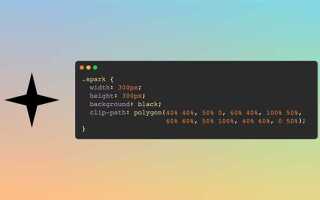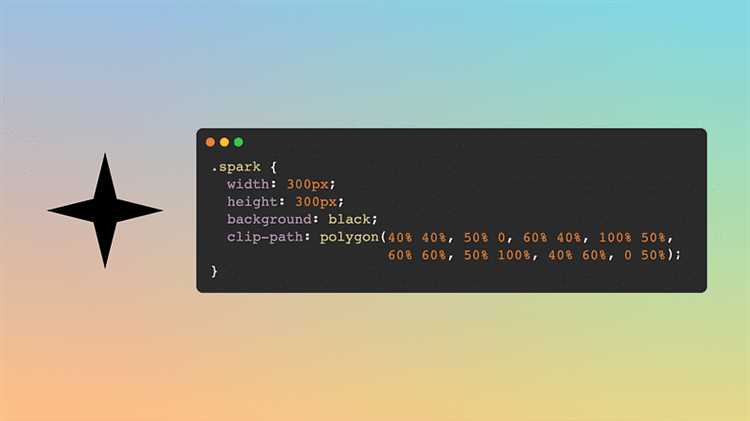
CSS предоставляет мощные инструменты для создания разнообразных геометрических фигур, которые могут быть использованы для оформления веб-страниц. Без использования изображений или SVG можно создавать простые и сложные фигуры, что позволяет значительно улучшить производительность сайтов и гибкость дизайна. Овалы, квадраты, круги, треугольники и даже многоугольники – все это можно создать с помощью нескольких строк кода.
Основным методом создания фигур является использование свойств border и background в сочетании с width и height. Например, для создания круга достаточно задать элементу одинаковые значения ширины и высоты, а затем добавить свойство border-radius, установив его в 50%. Это создаст плавную окружность.
Для создания треугольников используется особенность CSS, которая позволяет манипулировать границами элемента. Например, если задать элементу ширину и высоту, а затем сделать один из border прозрачным, то получится треугольник. Управляя размерами и цветом границ, можно создавать треугольники различных направлений и размеров.
Важным моментом является понимание, как работают псевдоэлементы ::before и ::after, которые дают возможность строить более сложные фигуры без добавления дополнительных HTML-элементов. Это позволяет сохранять чистоту разметки и облегчает поддержку кода.
Создание круга с помощью border-radius
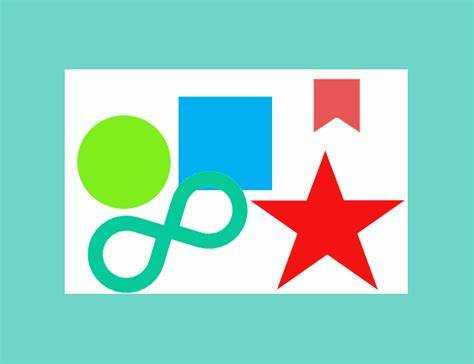
Для создания круга в CSS используется свойство border-radius. Оно позволяет скруглять углы элементов, и при правильном применении можно добиться идеально круглой формы. Чтобы создать круг, необходимо задать одинаковые значения для всех углов элемента и обеспечить ему квадратную форму.
- Основное правило: элемент должен быть квадратным (ширина и высота одинаковые).
- Значение border-radius: для круга нужно установить значение 50% для всех углов элемента.
Пример кода для создания круга:
div {
width: 100px;
height: 100px;
background-color: #3498db;
border-radius: 50%;
}
В этом примере создается круг с диаметром 100px. Обратите внимание, что если высота и ширина элемента не совпадают, то получится эллипс, а не круг.
Если нужно создать круг с динамическими размерами, можно использовать относительные единицы измерения, такие как vw, vh или проценты:
div {
width: 10vw;
height: 10vw;
background-color: #2ecc71;
border-radius: 50%;
}
В этом примере круг будет изменять свои размеры в зависимости от ширины окна браузера, сохраняя форму круга.
Также можно добавить дополнительные свойства для стилизации круга, например, тени или границы:
div {
width: 150px;
height: 150px;
background-color: #e74c3c;
border-radius: 50%;
box-shadow: 0 4px 10px rgba(0, 0, 0, 0.2);
}
- box-shadow позволяет добавить тень, создавая эффект объемности.
- border может быть использован для оформления границы круга.
Важный момент: при использовании border-radius: 50% элемент всегда будет круглым только в том случае, если его ширина равна высоте. В противном случае форма будет изменяться в зависимости от пропорций элемента.
Как сделать квадрат с заданными размерами
Для создания квадрата в CSS достаточно использовать свойство width для установки ширины и height для высоты. Чтобы фигура была квадратной, важно задать одинаковые значения для обоих свойств.
Пример:
div {
width: 200px;
height: 200px;
}Здесь создается квадрат размером 200×200 пикселей. Если вам нужно адаптировать размеры в зависимости от других условий (например, при изменении размера окна), можно использовать процентные значения или vw/vh.
Пример с использованием процентов:
div {
width: 50%;
height: 50%;
}Такой квадрат будет изменять свои размеры относительно родительского элемента. Важно учитывать, что квадрат будет сохранять пропорции, так как для ширины и высоты заданы одинаковые значения.
Также можно использовать aspect-ratio для установки соотношения сторон, чтобы автоматизировать создание квадрата:
div {
width: 200px;
aspect-ratio: 1;
}Это позволит элементу сохранять квадратные пропорции, даже если его ширина изменится. С помощью свойства aspect-ratio можно легко работать с фигурами различных пропорций, что делает код гибким и удобным.
Использование CSS для создания треугольников
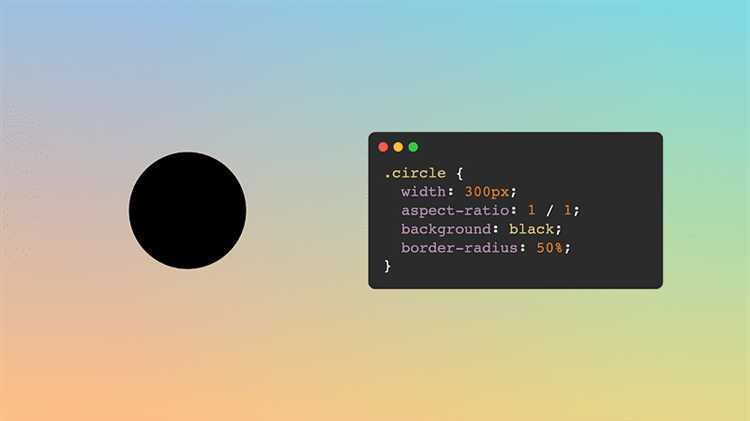
Треугольники в CSS создаются с использованием свойства border. Основной принцип заключается в том, чтобы задать размеры и цвета всех сторон элемента, кроме одной. Эта техника позволяет создать визуально острые углы, при этом сам элемент остаётся квадратным или прямоугольным.
Чтобы создать треугольник, нужно создать блок с определённой шириной и высотой, а затем настроить его границы. Например, для создания треугольника, указываем 0 пикселей для ширины и высоты, а затем добавляем видимые границы только с одной стороны.
Пример создания треугольника с помощью CSS:
.div-triangle {
width: 0;
height: 0;
border-left: 50px solid transparent;
border-right: 50px solid transparent;
border-bottom: 100px solid #3498db;
}
В данном примере создаётся треугольник, направленный вниз. Свойства border-left и border-right делают боковые границы прозрачными, а border-bottom задаёт цвет и форму треугольника.
Для изменения направления треугольника можно модифицировать границы. Например, чтобы создать треугольник, направленный влево, нужно установить:
.div-triangle-left {
width: 0;
height: 0;
border-top: 50px solid transparent;
border-bottom: 50px solid transparent;
border-right: 100px solid #3498db;
}
Для создания треугольника, направленного вверх, необходимо использовать свойство border-top вместо border-bottom.
Совет: При создании треугольников можно использовать transform для их вращения, что позволяет гибко изменять ориентацию треугольников без дополнительных изменений в коде.
.div-triangle-up {
width: 0;
height: 0;
border-left: 50px solid transparent;
border-right: 50px solid transparent;
border-top: 100px solid #3498db;
transform: rotate(180deg);
}
Этот метод позволяет создавать разные геометрические фигуры с минимальными затратами ресурсов. Важно помнить, что границы должны быть прозрачными, чтобы они не мешали визуальному восприятию фигуры.
Также треугольники часто используются в качестве декоративных элементов, например, в стрелках, указателях или как части сложных фигур. В таких случаях можно комбинировать несколько треугольников, создавая более сложные формы и анимации.
Как рисовать многоугольники с помощью clip-path
С помощью свойства CSS clip-path можно создавать многоугольники, задавая форму обрезки элемента. Это позволяет создавать разнообразные графические элементы, такие как треугольники, ромбы и другие фигуры, не прибегая к использованию изображений.
Чтобы создать многоугольник, используется синтаксис polygon() внутри свойства clip-path. Внутри polygon() указываются координаты углов многоугольника. Каждая координата описывается в процентах или пикселях относительно размера элемента.
Пример создания треугольника:
div {
width: 200px;
height: 200px;
background-color: blue;
clip-path: polygon(50% 0%, 0% 100%, 100% 100%);
}В данном примере создается треугольник с вершинами в точках (50%, 0%), (0%, 100%) и (100%, 100%). Это означает, что фигура будет обрезана таким образом, что она примет форму треугольника с основанием по нижнему краю и вершиной в центре верхнего края.
Для рисования более сложных многоугольников достаточно указать дополнительные координаты. Например, чтобы создать пентагон, можно использовать следующее:
div {
width: 200px;
height: 200px;
background-color: green;
clip-path: polygon(50% 0%, 100% 30%, 80% 100%, 20% 100%, 0% 30%);
}Координаты в polygon() должны быть указаны в порядке обхода фигуры по часовой стрелке или против часовой стрелки. Неправильный порядок может привести к искажению формы.
Если нужно создать многоугольник с кривыми углами, можно использовать clip-path: path(), который позволяет задать произвольные кривые. Однако это менее совместимо с устаревшими браузерами, чем polygon().
- Совет: Начинайте с простых форм, таких как треугольники и квадраты, и постепенно усложняйте фигуры, добавляя дополнительные координаты.
- Совет: Используйте проценты для адаптивности. Это поможет сделать фигуры масштабируемыми и удобными для различных экранов.
Использование clip-path с многоугольниками помогает создавать динамичные и нестандартные элементы дизайна без необходимости в сложных графических редакторах.
Применение box-shadow для создания 3D-эффектов

Свойство CSS box-shadow позволяет добавить тени к элементам, что открывает широкие возможности для создания 3D-эффектов на веб-страницах. Использование этого свойства помогает визуально приподнять объект, создавая иллюзию объема и глубины. Важно правильно подбирать параметры, чтобы добиться максимальной реалистичности.
Основные параметры box-shadow включают горизонтальное смещение (offset-x), вертикальное смещение (offset-y), размытие (blur) и цвет. Чтобы создать 3D-эффект, необходимо использовать несколько теней с различными смещениями и размытиями, имитируя освещение и тени, которые бы отбрасывал объект в реальном мире.
Пример простого 3D-эффекта:
box-shadow: 10px 10px 15px rgba(0, 0, 0, 0.2), -10px -10px 15px rgba(0, 0, 0, 0.1);Этот код создаст тень, которая будет иметь два источника: одна тень отбрасывается вправо и вниз, а другая – влево и вверх. Использование разных уровней прозрачности (в данном случае 0.2 и 0.1) придает эффект светового градиента.
Для более выразительных 3D-эффектов стоит экспериментировать с большим количеством теней. Например, можно добавить несколько слоев с различными размытиями и смещениями для более глубокого эффекта объема:
box-shadow: 5px 5px 10px rgba(0, 0, 0, 0.15), 10px 10px 20px rgba(0, 0, 0, 0.2), 15px 15px 30px rgba(0, 0, 0, 0.25);Каждая дополнительная тень усиливает эффект глубины, создавая визуальное ощущение, что объект находится в пространстве. Следует также учитывать, что чем больше значение размытия (blur), тем более мягким и размытым будет эффект тени. Это помогает избежать резких контуров, что особенно важно при создании плавных 3D-эффектов.
Для более сложных эффектов можно использовать и внутренние тени с помощью inset. Например:
box-shadow: inset 0 0 10px rgba(0, 0, 0, 0.5);Это придаст объекту углубление, как будто он был вдавлен в поверхность. Сочетание внешних и внутренних теней создает более сложные и реалистичные 3D-эффекты.
Важно помнить, что для достижения наибольшего эффекта стоит учитывать контекст: размер, положение и взаимодействие с другими элементами на странице. 3D-эффекты через box-shadow создают ощущение объемности, но требуют внимательности при применении к разным типам объектов и в разных условиях освещенности.
Реализация фигуры «звезда» с использованием CSS
Для создания звезды с помощью CSS используется метод, основанный на использовании псевдоэлементов и трансформаций. Один из популярных подходов заключается в создании базовой формы с помощью свойств border и transform, а затем применении различных трансформаций для создания углов и остроконечных участков звезды.
Пример структуры звезды включает в себя использование элемента div, которому назначаются псевдоэлементы ::before и ::after для добавления дополнительных частей, образующих форму. Основное свойство, которое используется для создания уголков, – это border с нулевыми размерами и цветами, что позволяет скрыть лишние части.
Вот пример CSS-кода, который создаёт звезду:
Ключевая часть кода – это использование трансформаций для размещения частей звезды в нужных позициях. Псевдоэлементы ::before и ::after с применением rotate создают углы, формируя звезду с пятью лучами. Вы можете экспериментировать с размерами, цветами и углами для получения различных вариантов.
Для улучшения визуализации звезды можно добавить тени с помощью свойства box-shadow, что создаст эффект объема и придаст фигуре более выразительный вид. Модифицируя эти параметры, можно создавать звезды с разными количеством лучей или меняя их форму в зависимости от ваших потребностей.
Как создать овал с помощью CSS
Чтобы создать овал с помощью CSS, достаточно использовать свойство border-radius в сочетании с заданными размерами элемента. Овал получается, если ширина и высота элемента различаются, при этом оба значения должны быть большими, чем 0.
Первым шагом является создание блока с определенными размерами. Например, задаем фиксированную ширину и высоту, например 200px на 100px:
Для того чтобы элемент стал овалом, применяем к нему border-radius с значением 50%. Это округлит углы блока до овальной формы:
.oval {
width: 200px;
height: 100px;
background-color: #3498db;
border-radius: 50%;
}
Если же ширина и высота одинаковы, получится круг, но если один из параметров больше другого, результат будет овальным.
Также можно создавать овалы с различными цветами и эффектами. Например, можно добавить тень для выделения:
.oval {
width: 300px;
height: 150px;
background-color: #2ecc71;
border-radius: 50%;
box-shadow: 0 4px 8px rgba(0, 0, 0, 0.2);
}
Таким образом, создание овала с помощью CSS – это простая задача, заключающаяся в использовании border-radius с 50% значением и корректных размеров блока.
Использование псевдоэлементов для сложных форм
Для начала стоит понимать, что псевдоэлементы наследуют стили от родительского элемента. Они могут использоваться для добавления фигур или линий, которые будут «вставлены» до или после содержимого элемента. Например, чтобы создать треугольник с помощью ::before, можно использовать следующие стили:
.element::before {
content: '';
width: 0;
height: 0;
border-left: 25px solid transparent;
border-right: 25px solid transparent;
border-bottom: 50px solid #3498db;
}
В этом примере треугольник создается за счет манипуляций с границами элемента. Использование прозрачных границ позволяет создать нужную форму, не добавляя лишнего контента в HTML.
Чтобы получить прямоугольник или квадрат, достаточно использовать псевдоэлементы для создания дополнительного блока с фиксированными размерами. Например, если нужно добавить прямоугольник, который будет располагаться слева от элемента:
.element::before {
content: '';
width: 50px;
height: 100px;
background-color: #e74c3c;
position: absolute;
left: -60px;
}
Для более сложных форм, например, звездочек или многоугольников, можно комбинировать несколько псевдоэлементов с различными размерами и позиционированием. Важно помнить, что позиционирование псевдоэлементов с использованием position: absolute позволяет точно размещать их относительно родительского элемента.
Если задача требует создания сложных фигур, можно использовать несколько псевдоэлементов. Например, для создания пятиугольника можно комбинировать несколько границ и трансформаций:
.element::before {
content: '';
width: 0;
height: 0;
border-left: 30px solid transparent;
border-right: 30px solid transparent;
border-bottom: 60px solid #2ecc71;
position: absolute;
top: -30px;
left: -30px;
}
.element::after {
content: '';
width: 0;
height: 0;
border-left: 30px solid transparent;
border-right: 30px solid transparent;
border-top: 60px solid #2ecc71;
position: absolute;
top: 30px;
left: -30px;
}
Каждый псевдоэлемент используется для создания части многоугольника, а комбинация их позиций и размеров позволяет формировать сложные формы.
Также можно использовать псевдоэлементы для создания декоративных элементов, таких как тени, линии и акценты. С помощью ::before и ::after можно вставлять декоративные стрелки, рамки и даже динамичные элементы интерфейса, минимизируя использование дополнительных тегов в разметке и улучшая производительность.
Вопрос-ответ:
Что нужно, чтобы создать фигуру с помощью CSS?
Для того чтобы создать фигуру с помощью CSS, вам нужно использовать различные CSS-свойства, такие как `width`, `height`, `border`, `border-radius`, `background-color` и другие. Например, чтобы создать круг, достаточно задать элементу одинаковую ширину и высоту, а затем применить свойство `border-radius: 50%`. Это позволит сделать углы элемента скругленными, превращая его в круг.
Какие фигуры можно создать с помощью CSS?
С помощью CSS можно создавать различные геометрические фигуры, такие как квадрат, прямоугольник, круг, треугольник, ромб и другие. Например, для создания треугольника используется свойство `border`, где на определенные стороны элемента задаются прозрачные границы, а на одну из них — цвет, чтобы сформировать треугольник. Также можно комбинировать несколько фигур для создания более сложных элементов.
Как сделать круг с помощью CSS?
Чтобы создать круг с помощью CSS, нужно задать элементу одинаковые значения для ширины и высоты, например, `width: 100px; height: 100px;`, и затем применить свойство `border-radius: 50%`. Это сделает углы элемента полностью скругленными и превратит его в круг. Также можно задать цвет фона с помощью свойства `background-color` для окрашивания круга.
Почему нельзя использовать свойство `border-radius` для создания треугольника?
Свойство `border-radius` не используется для создания треугольников, потому что оно предназначено для скругления углов элементов, а не для формирования острых углов. Для создания треугольника в CSS применяются другие методы, например, использование свойств `border` и настройка прозрачности границ. Треугольник можно создать, задав элементу нулевую ширину и высоту, а затем манипулировать границами, чтобы они сформировали нужную форму.
Как создать прямоугольник с закругленными углами?
Для создания прямоугольника с закругленными углами в CSS достаточно использовать свойство `border-radius`. Например, если у вас есть элемент с шириной 200px и высотой 100px, вы можете применить `border-radius: 15px;` для того, чтобы углы стали мягкими и скругленными. Это свойство позволяет задавать одинаковое значение для всех углов или отдельно для каждого угла, например, `border-radius: 15px 0 0 15px;`, что создаст скругления только в двух углах.